Hvis du tager hundredvis af fotos eller skærmbilleder og gemmer dem på din computers harddisk, bliver den fyldt før eller senere. For at undgå dette kan du gemme billederne i en skytjeneste, flytte dem til en ekstern lagerenhed eller bare slette dem, du ikke længere har brug for.
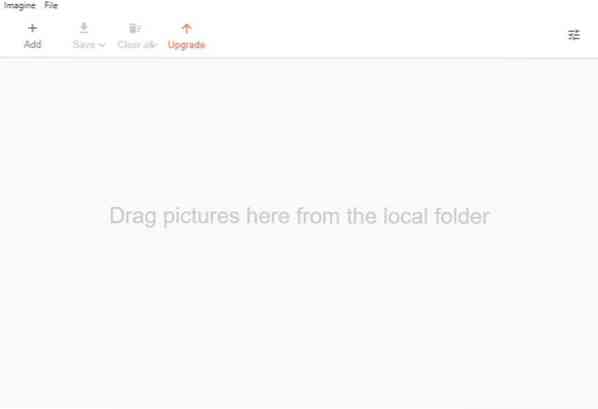
Nogle gange vil du muligvis beholde en masse billeder, fordi de er uerstattelige, men deres filstørrelse kan være rigtig stor, især hvis de har en meget høj opløsning. Imagine kan hjælpe dig med at gendanne noget diskplads ved at komprimere dine billeder. Åh, og forveksl ikke dette med den ældre billedfremviser med samme navn.
Forestil dig, fotokompressoren, har en ren GUI. Klik på knappen Tilføj, eller træk og slip nogle billeder til programmets grænseflade, det understøtter JPG-, PNG- og JPEG-billeder. Mens tilføj-knappen giver dig mulighed for at vælge flere fotos på samme tid, indlæses den ikke en hel mappe. Men at trække og slippe en mappe tilføjer indholdet, så det kan være en god idé at bruge det til batch-billedbehandling.
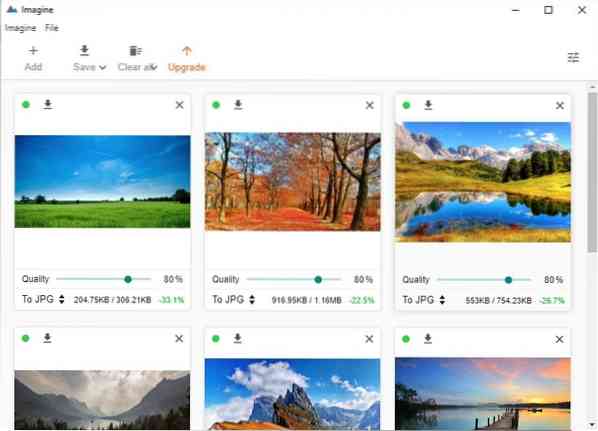
Imagine viser en miniaturebillede af hvert billede, du tilføjer. Hvis du vil fjerne et billede, skal du bruge X-knappen eller knappen Ryd alt i værktøjslinjen, hvis du vil starte forfra. Programmet understøtter ikke billedredigering, alt det gør er at komprimere billederne til en lidt lavere kvalitet for at reducere filstørrelsen.
Juster kvaliteten ved at trække skyderen under hvert billede. Dette giver dig mulighed for at indstille kvaliteten til JPG- og WebP-formaterne. Hvad angår PNG, kan du indstille farvekvaliteten. Nummeret ved siden af skyderen angiver den valgte værdi. Vælg det format, du vil konvertere billedet til, ved at klikke på indstillingen i nederste venstre hjørne.
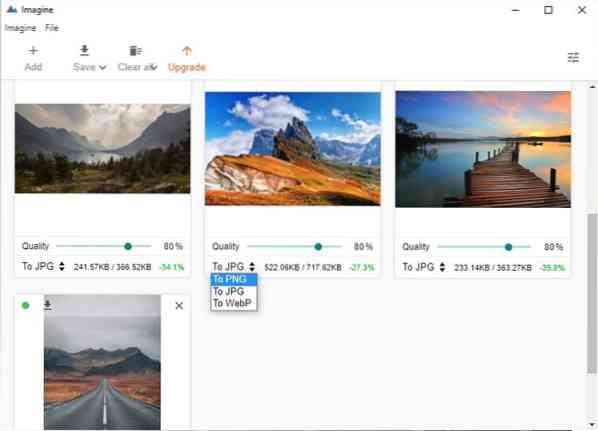
Imagine viser dig filstørrelsen før og efter komprimeringen samt en procentdel, der repræsenterer reduktionen i størrelsen. Klik på den grønne prik ved siden af et billede, og programmet indlæser det i sin indbyggede fotovisning. Dette giver dig en større forhåndsvisning af billedet, har nogle zoomkontroller, en farve- / kvalitetsskyder. Knapperne før og efter er nyttige for at få en idé om, hvordan billedet ser ud, når komprimeringen er færdig. Du kan ændre baggrundsfarven på forhåndsvisningen, dette påvirker ikke billedet.
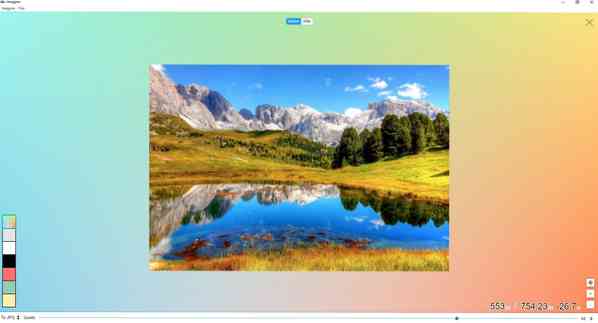
Der er et par måder at gemme de komprimerede billeder på. Brug pileknappen over et billede til at gemme indholdet individuelt. Eller for at få en mere bekvem tilgang skal du klikke på knappen Gem på værktøjslinjen. Du har mulighed for at gemme billedet som en ny fil eller overskrive det ældre foto direkte. Jeg anbefaler at oprette et nyt billede, bare i tilfælde af at output ikke er god nok, kan du bruge originalen som en reserve.
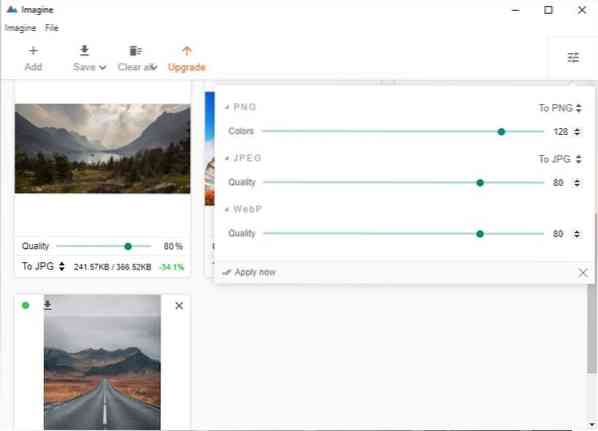
Knappen i øverste højre hjørne af Imagines brugergrænseflade åbner et modal med tre skydere, dette er de globale kvalitetsindstillinger for JPG-, WebP- og PNG-billeder. Dette er nyttigt til behandling af flere billeder på én gang.
Imagine er et elektronprogram. Det er open source, tilgængelig til Windows-, macOS- og Linux-computere. Der er også en bærbar version. Det er op til dig at beslutte, hvad du vil, billedkvalitet eller kvantitet. Programmet har ikke en måde at vælge et format til alle billeder med et enkelt klik, så du bliver nødt til at indstille det manuelt.
 Phenquestions
Phenquestions


